Aquí se configuran los ajustes para la apariencia de la Prinect Signa Station. Adicionalmente, al cargar archivos PDF se puede representar automáticamente una imagen de conjunto.
Utilizar preferencias globales (se guardan en área de trabajo actual)
Las preferencias pueden ser guardadas de una manera “central” al igual que los recursos, para que puedan ser usadas por todos los usuarios.
Cuando se reinicie el Prinect Signa Station tendrá validez la estructura ajustada en “Preferencias > Rutas Area de trabajo”. En caso de que en esta área ya exista un archivo de preferencias, p. ej. de una Prinect Signa Station instalada anteriormente, dicho archivo será aplicado. Si se detectan diferentes preferencias será necesario reiniciar la Prinect Signa Station para que se utilice el archivo correcto.
Cuando en el área de trabajo aún no existan preferencias, las preferencias locales serán copiadas en el área de trabajo y serán consideradas como preferencias globales a las que también puedan acceder otros usuarios.
Si la opción se desactiva se aplicarán las preferencias del usuario que está registrado localmente (si es que existen). Un mensaje describe las preferencias utilizadas.
Nota: Esta opción tiene que estar activada sobre todo cuando usted trabaja con el Prinect Signa Station Server y otros sistemas Prinect Signa Station conectados tienen que acceder a los mismos ajustes y datos. Para ello, las “carpetas estándar” de “Rutas” también tienen que estar ajustadas a los mismos directorios de la red (normalmente en el servidor Prinect). Explicaciones básicas acerca del Prinect Signa Station Server encontrará en el subcapítulo Nota para la licencia de puesto individual Prinect Signa Station Server.
Atributos para la representación
Unidad de medida en los campos de texto
La unidad de medida elegida se muestra en los campos con indicaciones de medida.
En el paso de trabajo “Planchas” se puede modificar el nombre del papel.
En el flujo de trabajo de Prepress Manager y con MDS (Master Data Store) no debería estar activada esta función.
Este es un ajuste global que no tiene efecto inmediato en un trabajo que esté abierto en el momento de hacer el ajuste. Solamente después de abrir el trabajo otra vez se aplicará la función.
Tooltips
La ayuda inmediata (Tooltip) se muestra, o se oculta básicamente.
Si permanece un momento con el puntero del ratón sobre un botón, p. ej., aparece un Tooltip que le explica lo que se puede hacer con ese botón. Para también en Ayuda inmediata y ayuda HTML5.
La unidad de medida elegida a través de la lista de selección será utilizada como unidad de medida estándar para su trabajo con el programa Prinect Signa Station.
Si Ud. cambia la unidad de medida a través de la lista de selección (p. ej. de centímetros a pulgadas), los valores existentes serán convertidos inmediatamente a la nueva unidad.
Las siguientes unidades de medida con los valores de conversión correspondientes están disponibles:
|
Unidad de medida |
Conversión a milímetros |
|---|---|
|
1 milímetro |
1 mm |
|
1 pulgada |
25,4 mm |
|
1 centímetro |
10 mm |
|
1 metro |
1000 mm |
|
1 punto |
0,353 mm |
|
1 pica |
4,21 mm |
|
1 cícero |
4,51 mm |
|
1 Didot |
0,376 mm |
Nota: Los números que tengan más de tres ceros consecutivos detrás de un valor “0” serán representados como un número exponencial.
A continuación un ejemplo:
El valor 0,06 milímetros debería ser representado con 0,000006 metros después de convertir la unidad de medida a metros. Pero como el campo de números está limitado a un determinado tamaño, este valor será representado como un número exponencial con 6E-5 metros.
Explicación: El primer número 6 representa el valor real, el segundo número 5 después de E representa la cantidad de ceros después de la coma.
Aquí Ud. puede configurar la representación del color de fondo para el
área Funcionalidad de la ventana gráfica .
Para poder tener una separación visual clara, p. ej., entre la plancha de impresión y el papel utilizado, existe la posibilidad de aplicar un fondo de color a las diferentes áreas. Las áreas “Pliego de plegado/bloque de montaje”, “Papel”, “Plancha de impresión”, “Página sin asignación”, “Página con asignación”, “Página con índice 0”, “Página vacía”, “Area crítica” y “Pliego de imposición” “ProofColor” y Medida” pueden resaltarse con colores diferentes.
El ajuste estándar ya resalta las áreas respectivas.
1.En “Representación del color” de la lista de selección elija el área que desea cambiar con un color.
2.Luego, haga clic en el botón junto a la lista de selección y con los reguladores desplazables modifique los valores en el espacio cromático “RGB” hasta que obtenga el ajuste de color deseado.
3.Confirme con “OK” la ventana de diálogo “Selección de color”.
4.En la ventana de diálogo “Preferencias” guarde los valores con “Guardar”.
Restringe la cantidad de trabajos representados en “Archivo > Ultimos trabajos” y la cantidad de entradas de menú de las carpetas con la función de elección rápida, básicamente al valor ajustado.
El programa Prinect Signa Station aparece de manera estándar en el idioma que ha sido ajustado para el sistema operativo del ordenador.
A pesar de esto, la versión de idioma del Prinect Signa Station se puede ajustar de manera independiente al sistema operativo. En la lista de selección “Idioma” elija uno de los idiomas ofrecidos y guarde esta modificación.
El cambio tiene efecto sólo después de reiniciar Prinect Signa Station.
La interfaz de usuario se puede representar en tres diferentes diseños. Después de hacer la modificación se tiene que reiniciar Prinect Signa Station. Vea este tema también en Concepto de la interfaz de usuario .
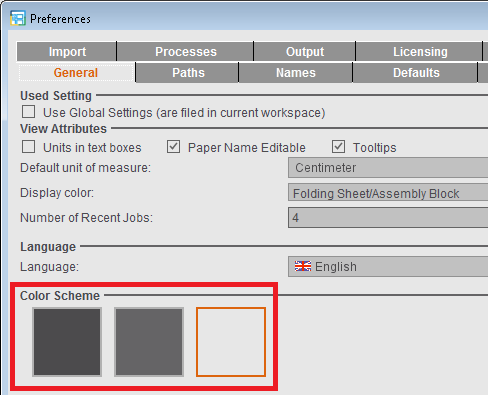
Usar tecla de comando + tecla espaciadora para zoom
Cuando se activa la opción, la abreviación de teclado conocida de versiones anteriores “Tecla de comando + tecla espaciadora” se usará nuevamente para aplicar el zoom, y la abreviación de teclado “Tecla de comando + E” para el manejo de la barra del flujo de trabajo.
Si la opción no está activada, tendrá validez el nuevo ajuste estándar:
•“Tecla de comando + tecla espaciadora” -> manejo de la barra del flujo de trabajo.
•“Tecla de comando + E” -> manejo de la herramienta zoom.
Encontrará más abreviaciones de teclado en Abreviaciones del teclado y teclas de método abreviado.
En la importación de PDF (asignación de página) se verificarán los valores aquí introducidos. Aparecerá un mensaje en caso de que exista una diferencia no tolerable entre la página de maqueta PDF que se va a importar y la casilla de límite de página (trimbox) definida.
En el área se pueden introducir valores máximos de diferencias tolerables en la dirección x y en la dirección y.
En la asignación de página se verifican las diferencias, de modo que si los valores se exceden o no se alcanzan aparecerá un mensaje de advertencia. La asignación de página se puede cancelar contestando el mensaje, o bien se puede ejecutar a pesar del mensaje.
Nota: Los valores también se usan en la importación de pedidos colectivos con optimización de pliego, para verificar si un pedido cumple con el valor predeterminado de la maqueta. Debido a esto es probable que ya no sea posible ninguna optimización de pliego con maqueta cuando el valor “0” esté indicado para “Diferencia máxima”. Cuando se especifica el valor 0 se introduce por consiguiente de forma automática el valor mínimo admisible.
Para permitir la optimización de procesos, en muchas ventanas de mensajes se puede suprimir la aparición de una ventana de mensaje activando manualmente la opción “Ya no mostrar esta ventana otra vez”. Estas ventanas de mensajes suprimidas se muestran ahora en esta lista. En caso necesario, con el siguiente botón se pueden activar nuevamente estas ventanas de mensajes:
Eliminar seleccionado
Todas las ventanas de mensajes seleccionadas se volverán a mostrar.
Eliminar todo
Todas las ventanas de mensajes de la lista se mostrarán nuevamente.